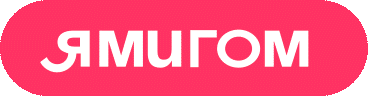← Интернет
Настройка гостевой Wi-Fi сети за несколько простых шагов
В современном мире мы так привыкли быть всегда на связи и в сети, что, даже приходя в гости, после приветствия, следующей фразой обычно идёт «А какой у тебя пароль от Wi-Fi?» Но, сообщая пароль от домашней сети, гостеприимный хозяин при этом не всегда понимает, что друзья могут невольно нарушить безопасность его сети.
Например, они могут случайно скачать вредоносную программу или подключить к сети уже зараженный телефон или ноутбук. Многие вирусы умеют распространяться по локальной сети, и если к вашему Wi-Fi подключился компьютер или смартфон с таким заражённым файлом, то он постарается заразить все устройства, работающие в той же сети.
Зачем нужна гостевая Wi—Fi-сеть?
Тут можно совместить и гостеприимство, и безопасность — для этого и существует гостевая Wi-Fi сеть. По сути, это отдельная точка доступа на вашем Wi-Fi маршрутизаторе. Ваши домашние ноутбуки, смартфоны, планшеты, игровые приставки подключены к одной точке и объединены в сеть, а гостевая сеть — это другая точка, из которой можно получить доступ к Интернету, но невозможно попасть в вашу домашнюю сеть. Гостям предлагайте подключиться именно к ней.
В результате друзья и знакомые не потеряют связь с внешним миром и при этом не поставят под угрозу ваши данные. Вирус, оказавшийся на смартфоне гостя, не сможет добраться до локальных дисков, данных браузера, личных переписок и других ваших важных объектов.
Как включить и настроить гостевую беспроводную сеть
Создать гостевую сеть проще, чем кажется. Это займёт у вас всего несколько минут.
- В адресной строке интернет-браузера надо вбить IP-адрес вашего роутера — чаще всего это 192.168.1.1 или 192.168.0.1, но может быть и другой вариант. Правильный адрес должен быть написан в инструкции к вашему роутеру.
- В открывшемся окне наберите логин и пароль администратора. Если вы их никогда не меняли, то обычно их можно найти в договоре с провайдером или в той же самой инструкции. Для безопасности их неплохо бы менять, а чтобы они не забылись, сохранить их в менеджере паролей.
- Поставив нужную галочку, дайте название вашей гостевой сети (в панели управления некоторых роутеров его называют SSID) — это имя, которое ваши друзья увидят в списке доступных Wi-Fi сетей.
В некоторых роутерах гостевой доступ к Wi-Fi сразу после этого и заработает, в других потребуется настроить еще кое-что, но мы в любом случае рекомендуем озаботиться правильной настройкой, даже если гостевая сеть уже активна:
- Задайте пароль доступа к новой сети. Обычно это можно сделать тут же, под её названием. Теперь пользоваться вашим гостевым подключением смогут только те, кто знает пароль.
- Установите тип шифрования, чтобы информацию, передаваемую по Wi-Fi, нельзя было перехватить. Из предложенных вариантов выбирайте WPA2 (может также обозначаться в настройках как WPA2-PSK или WPA2-Personal) — это надёжный алгоритм, который поддерживают все современные беспроводные устройства.
- Проверьте, снята ли галочка «Разрешить гостям доступ к ресурсам локальной сети». Такой галочки в настройках может и не быть, но если она есть, то её лучше снять — тогда гости не смогут увидеть ваши файлы и другую информацию, сохраненную на компьютерах. А в этом, собственно, и смысл гостевой сети. Иногда в настройках может быть другая галка — «Изолировать». У нее ровно обратный смысл — она изолирует гостевую сеть от вашей локальной, и, соответственно, ее нужно поставить.
- Снимите галочку «Разрешить доступ к настройкам» или аналогичную, если она есть. Когда такая галочка поставлена, это означает, что пользователи из гостевой сети могут получить доступ к настройкам роутера и перенастроить там что-то, в том числе свои же права доступа. Вам это ни к чему.
Вот и всё: вы настроили гостевую Wi-Fi сеть! Теперь она обеспечивает безопасный доступ в сеть и не позволяет вирусам пробраться к вашим локальным устройствам, ухудшить их работоспособность или завладеть личными данными.